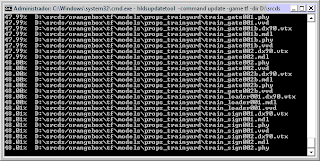A comunidade de jogadores do TF2 foi pega de surpresão do cacete com um update dos infernos que a valve lançou do nada ontem, animados com a possibilidade de resetar os Stats e etc. Mas, a valve também adicionou uma coisa que estragou o TF2 PRA CACETE. A modificação do loadout pra ter um sistema de ''backpack''(sim, igual aos rpgs, RAGE), que, pasmem, permite voce DELETAR os seus unlockables, mas, QUE PUTA IDIOTA VAI DELETAR AS ARMAS?.
Bem, pelo que parece, voce vai ser obrigado a deletar ao menos um item de seu loadout/backpack, pois parece que o backpack tem um limite de itens, e se voce exceder ele(com qualquer unlockable) voce tem que tirar o item que ja tem ou DESCARTAR O ITEM QUE DESBLOQUEOU PRA SEMPRE, sim PRA SEMPRE, voce não vai mais poder desbloquear ele de novo.
O mais ridiculo, pra mudar de vez o nome pra RPG Fortress 2, foi a adição de um slot pra um unlockable PRA CABEÇA, cabeça? ROFL Heavy weapons guy com capacete de futeba americano, ou scout com boné gangsta de aba reta? LAME.

Alias, este é meu primeiro post no blog, FOR THE WIN
(fotos tiradas pelos usuários Geneva e NomadicNinja respectivamente, ambos do fórum Facepunch.)
Antes que eu me esqueça, aqui vai a lista de mudanças do update:Game Changes
- Reworked the character loadout screens to support future features
- Added the ability for players to permanently delete items from their inventory using the new Backpack menu. This does not reset achievements. Once an item has been deleted it can never be re-earned
- Added the ability for players to reset their player stats using the Reset Stats button on the Stats menu. This does not reset achievements
- Added a "player_teleported" game event that is sent when a player is teleported
- Updated cp_junction_final to score per-capture instead of per-round. This fixes the map not working correctly with Tournament mode and the stopwatch
- Scouts now drop the flag if they're carrying it when they start phasing
Fixes
- Fixed instances where Steam connection problems would cause some unlocked items to be unusable
- Fixed the custom crosshair menu not clearing itself when "None" is selected for non-English clients
- Fixed warning about not being able to execute skill1.cfg when starting the dedicated server